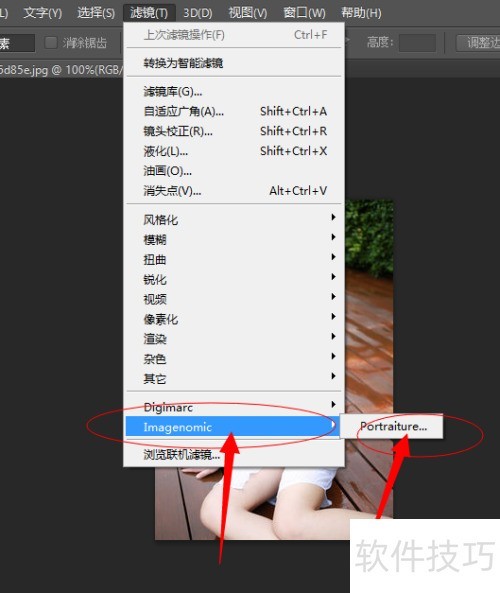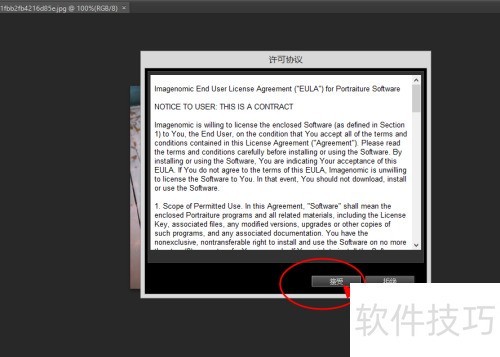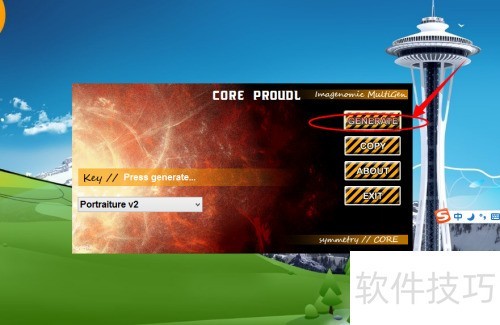这是我个人总结的使用经验,供有需要的朋友参考。我的电脑系统为Windows 8.1,安装的是Photoshop 6,由于该版本不自带Topaz滤镜,需手动添加。以下是详细的安装步骤,请继续查看后续内容,按流程操作即可顺利完成。
1、 在百度搜索框中输入ps滤镜进行查询。
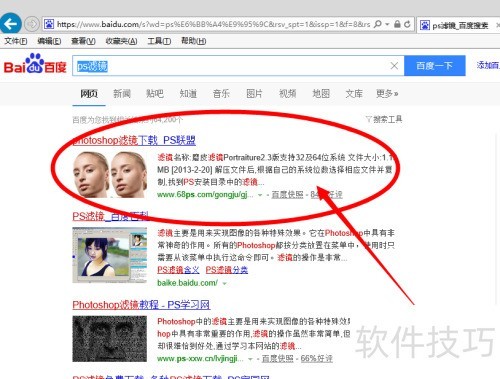
2、 下载滤镜后,选择适配32位或64位系统的版本并解压安装。
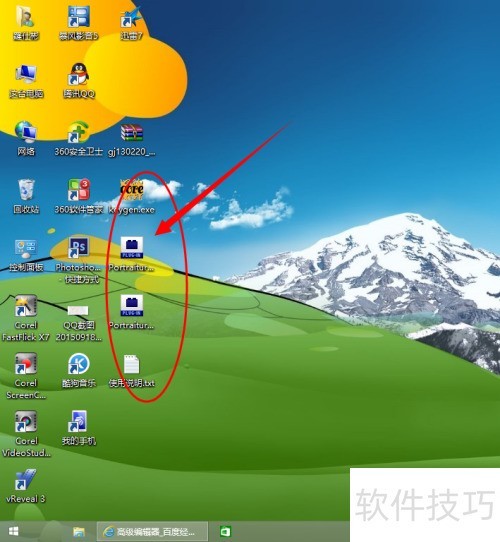
3、 进入Photoshop安装目录,此步骤易出错,可通过桌面快捷方式右键属性中的查找目标定位路径。在显示的五个文件夹中,选择Adobe Photoshop CS6并进入。随后打开该文件夹,找到名为Plug-ins的子文件夹,双击即可进入,为后续操作做好准备。
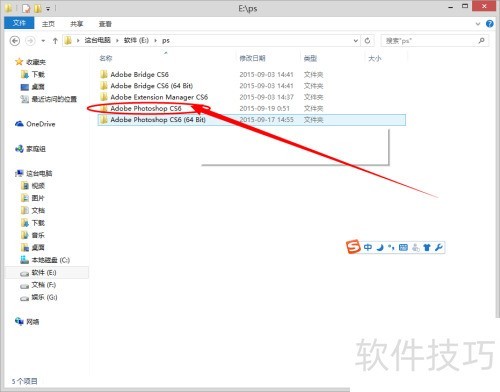
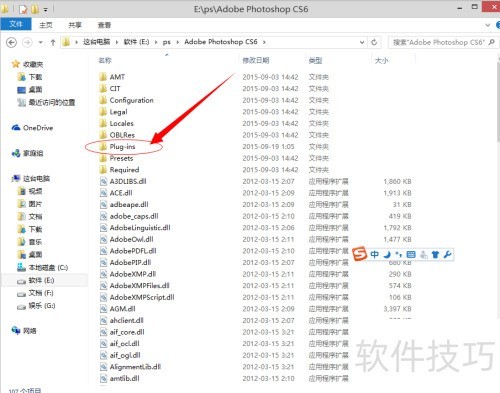
4、 将解压后的Portraiture_32.8fb文件复制至Plug-ins目录中。
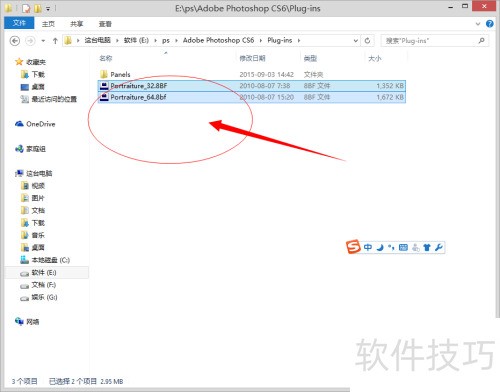
5、 启动Photoshop 6后,进入工具栏中的编辑菜单,向下找到首选项选项,点击进入增效工具设置界面,勾选附加的增效工具文件夹,然后浏览并选择Adobe Photoshop CS6文件夹内的Plug-ins目录,最后点击确定完成设置。
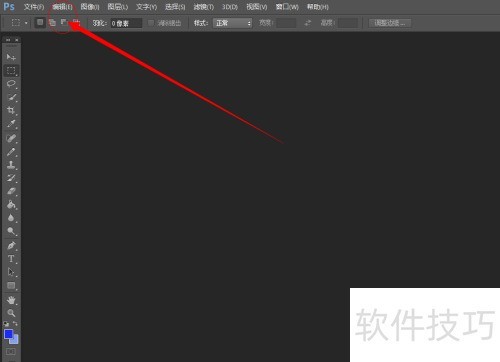
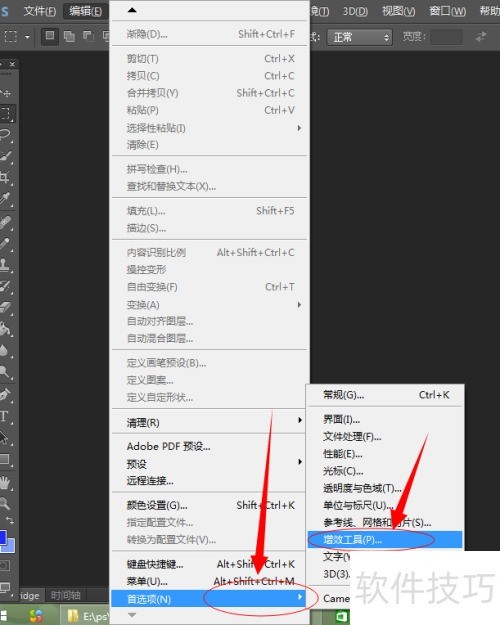
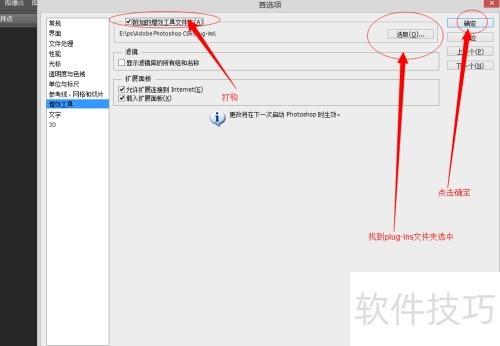
6、 打开PS并载入一张素材图片,依次选择滤镜菜单中的Imagenomic选项,点击Portraiture插件,此时会弹出授权窗口,点击接受。随后返回桌面,运行已解压的keygen.exe注册程序,生成激活码后,将其复制并粘贴到插件弹出的对话框中,确认完成授权,即可正常使用该PS滤镜功能,包括Topaz系列插件的全部处理选项。